La guida definitiva per realizzare tutorial video online
Pubblicato: 2013-12-06? ? ? ? ? ? ? ? Insegnare un concetto o un processo attraverso un tutorial video è uno dei tipi di contenuti online più preziosi. È un modo facile ed efficace per il tuo pubblico di apprendere una nuova abilità. I tutorial video attireranno sicuramente nuovi follower e convinceranno quelli attuali che sei seriamente intenzionato a fornire loro il miglior contenuto possibile.
La creazione di un tutorial video di qualità non deve essere difficile. In realtà è possibile creare un tutorial adeguato in dieci minuti, senza bisogno di editing video.
Ti insegnerò come farlo di seguito, ma fornirò anche informazioni più approfondite per coloro che sono pronti a scavare e creare davvero un video di alto livello. Ciò significa come prepararsi per il tuo video, suggerimenti sulla registrazione, come ottenere l'audio corretto e come modificare, caricare e pubblicare al meglio il tuo video online.
Esempio di video tutorial
Ecco un piccolo fantastico video che spiega come creare un video tutorial insieme a una formula facile da seguire...
-> Pianifica i tuoi contenuti
-> Scrivi uno script
-> Registra il tuo audio
-> Registra lo schermo
-> Modifica il video
-> Produci e condividi il tutorial completo
Come realizzare video tutorial
?
Consigli video esperti:
In tutto l'articolo condividerò i consigli esclusivi di Gideon Shalwick di Rapid Video Blogging. Ha avuto un enorme successo attraverso tutorial video, quindi sono davvero felice di includere la sua intuizione nell'articolo.
Tutte queste citazioni di Gideon Shalwick provengono dal libro di interviste di Income Diary con i migliori imprenditori online, Web Domination 20.
Ora, sulla guida.
Prima di premere Registra

Conosci le tue cose
Il primo passo per realizzare un buon tutorial è conoscere tutti i dettagli della materia che stai insegnando. Si spera che tu sia già un esperto del processo che stai insegnando. In caso contrario, dovresti probabilmente eseguirlo un paio di volte per renderti il più informato possibile.
Suggerisco anche di dare un'occhiata ai forum e ai blog per vedere quali problemi hanno comunemente le persone e il tipo di domande che stanno ponendo.
Scrivi uno script Bullet-Point
Non consiglio di scrivere l'intero copione del tuo video, perché è meglio essere nel momento e suonare naturale (questo si chiama consegna "estemporanea"). Ma avere alcuni punti elenco chiave di fronte a te su un pezzo di carta o un dispositivo elettronico può aiutarti a non perdere nulla di importante e ricordarti cosa accadrà dopo.
Crea un ambiente pulito
Tieni presente che se stai registrando lo schermo del tuo computer, ciò potrebbe includere la registrazione dello sfondo del desktop, dei programmi in esecuzione, delle finestre del browser aperte, dei segnalibri e altro ancora. Prima di premere record, assicurati che il display del tuo computer abbia un aspetto professionale e non mostri informazioni eccessivamente personali.
Scelta del software di 'Screencasting' per la registrazione video
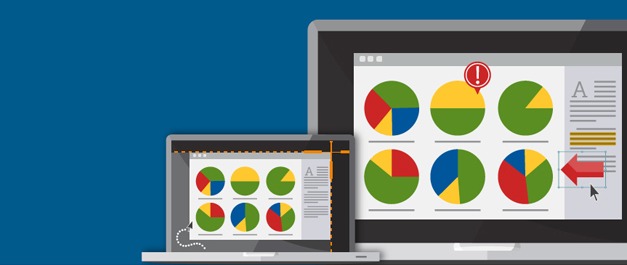
Puoi dedicare il tuo tempo a scaricare e installare un numero qualsiasi di opzioni di trasmissione dello schermo gratuite. Ma ho provato questo e sono stato accolto con video di qualità inaccettabilmente bassa. Se sei assolutamente determinato a utilizzare il software gratuito, il software di screencasting gratuito con il punteggio più alto (secondo il confronto di Wikipedia) è VirtualDub.
Ma secondo la mia esperienza, ottieni quello per cui paghi. Se vuoi la crema del raccolto, vai con $ 299,00 USD Camtasia. Personalmente, ho scelto lo Snagit da $ 49,95 e non potrei essere più felice. È facile da usare e ha tutte le opzioni che volevo (più alcune altre).
Se non sei pronto a separarti con soldi veri, sia Camtasia che Snagit offrono prove gratuite. Scaricane uno per un mese attraverso i link qui sopra, fai qualche tutorial con esso, e poi potrai decidere se investire o meno con un acquisto.
Registrazione audio
Il microfono giusto
Con Snagit, puoi registrare la tua voce contemporaneamente attraverso il microfono del tuo computer. Questo è un modo semplice per farlo, ma la qualità dell'audio potrebbe essere scarsa e piena di elettricità statica. Se parli ad alta voce e chiaramente, il tuo audio probabilmente andrà bene.
Se hai intenzione di farlo molto, probabilmente vorrai investire in un microfono USB di qualità, come lo Yeti. Gideon ci ha offerto consigli sul microfono per il professionista:
“Il mio microfono che attualmente utilizzo con la mia Canon 60D è un microfono wireless di Sony, l'UTX-B2. In modo che si colleghi alla mia fotocamera e quindi posso avere un microfono a bavero wireless molto carino su di me quando registro i video. Sono un po' più costosi, circa 700 dollari".
E il principiante attento al budget:
“Non è necessario iniziare con l'UTX-B2. In realtà ho usato un microfono Audiotechnica da $ 30 che ho ricevuto da un negozio di elettronica. Forniva un audio di qualità quasi professionale e l'unico inconveniente era che non era wireless. È arrivato con un cavo di quattro metri. Non è necessario spendere molti soldi per ottenere un grande risultato”.
Un ambiente acustico ottimizzato
Spegnere ventole, riscaldatori o altri dispositivi che producono rumore ambientale.
Fai attenzione anche alle pareti piatte e scoperte e ai pavimenti in legno che possono creare echi aspri e riverberanti. Se la stanza in cui ti trovi produce troppo riverbero, puoi coprire i pavimenti con tappeti, le pareti con coperte o quadri e posizionare cuscini o trapunte negli angoli.
O semplicemente registra in un'altra stanza con un'acustica migliore.
Il suono del silenzio
Dopo aver finito di registrare la tua voce mentre attraversa il video, registra circa 30 secondi di silenzio assoluto. Quando modifichi il video in un secondo momento, potresti dover separare parti della voce fuori campo e puoi usare quel "rumore bianco" per riempire gli spazi vuoti senza che l'audio si spezzi completamente e distragga lo spettatore.
Musica di sottofondo
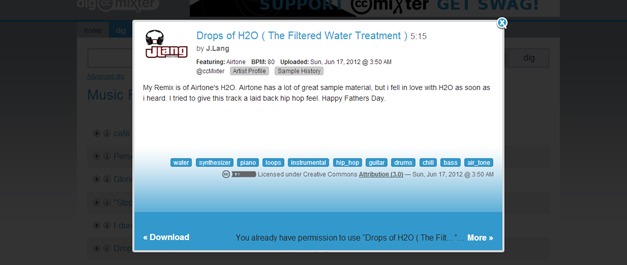
C'è una varietà di siti online per trovare musica con licenza gratuitamente in Creative Commons. Ho avuto fortuna con ccmixter.org ed è quello che ho usato per trovare la musica di sottofondo per il video tutorial di PopUp Domination.
Se la tua voce fuori campo è difficile da capire per qualsiasi motivo, allora potresti considerare di saltare del tutto la musica. In ogni caso, mantieni il volume basso in modo che non distragga da ciò che conta davvero.
Pulizia dell'audio
Ripulire l'audio rumoroso e pieno di elettricità statica è più facile a dirsi che a farsi. Puoi usare software avanzati come ProTools o freeware capaci come Audacity, e tutti hanno strumenti di "riduzione del rumore" ed equalizzazione, ma la verità è che di solito è impossibile eliminare l'elettricità statica o il rumore senza tagliare anche le frequenze importanti della voce stessa.
Per questo motivo, consiglio alla maggior parte delle persone di provare a ottenere la migliore qualità audio per cominciare e di non contare su alcuna magia di editing audio per salvarti.
![]()
Vuoi un modo semplice e veloce per creare video dall'aspetto professionale in pochi minuti?
Dai un'occhiata: Vidnami, il software per la creazione di video online definitivo.
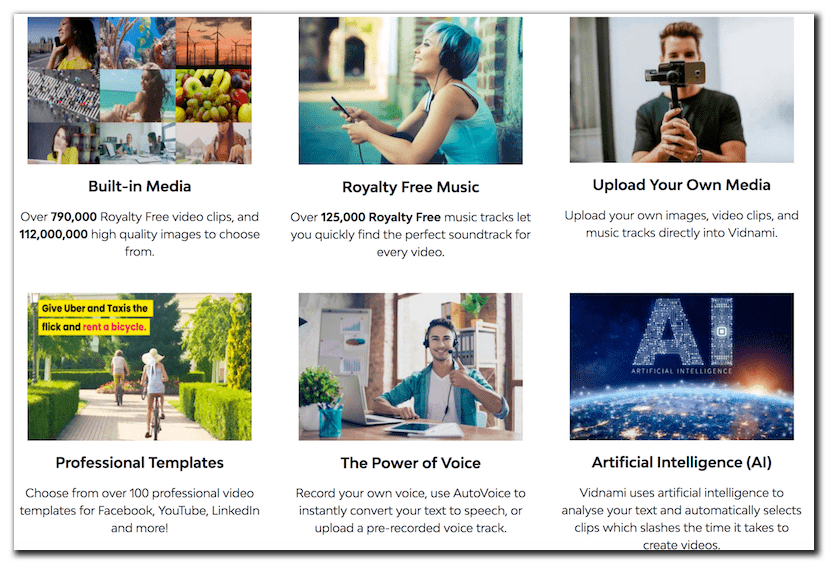
Vidnami utilizza l'intelligenza artificiale per analizzare il tuo testo e seleziona automaticamente le clip che riducono il tempo necessario per creare video. Usalo per creare video per social media, post di blog, video di influenza, video di vendita, corsi online, elenchi di proprietà, ecc

Usa questo link per richiedere una prova gratuita di 14 giorni.
Produrre video dall'aspetto professionale non è mai stato così facile.
![]()
Registrazione del video tutorial
Se conosci il processo che stai insegnando e hai familiarizzato con il tuo software di screencasting, registrare il tutorial dovrebbe essere un gioco da ragazzi. Basta premere "Registra", quindi guida i tuoi spettatori attraverso il processo.
Colpire il tono giusto
Va bene se puoi essere simpatico e magari fare una o due battute. La tua personalità può far risaltare il tuo video e incoraggiare le persone a sentire il tipo di connessione personale con te che le farà desiderare di tornare per altri tutorial.
Ma se ti dedichi molto tempo con il tuo umorismo e la tua teatralità, non farai altro che frustrare i tuoi spettatori. Per un video tutorial, preferirei che qualcuno fosse asciutto e al punto, quindi eccessivamente colorato. Naturalmente, l'opzione migliore è trovare la via di mezzo.
Registrazione di un video in modo da non dover modificare
Quando fai clic su "Registra" con Snagit, ti danno un conto alla rovescia di tre secondi prima che inizi a registrare lo schermo. È abbastanza tempo per passare da Windows allo schermo con cui desideri avviare il video. Nella maggior parte dei casi, può essere semplicemente il software o la pagina Web su cui istruirai il visualizzatore.
Se vuoi essere davvero fantasioso, puoi progettare una schermata del titolo speciale per accogliere il tuo spettatore e informarlo su ciò che insegnerai. In tal caso, puoi rendere quell'immagine come sfondo del desktop o averla in un programma di visualizzazione di foto.
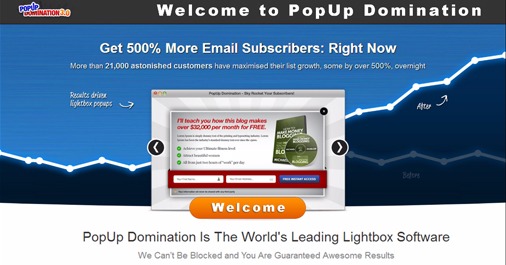
Questa è la schermata di benvenuto per il video PopUp Domination che ho progettato in Adobe Photoshop. Ho utilizzato il design grafico che era già stato realizzato per il sito Web di PopUp Domination per dargli un aspetto professionale e di marca.
Se lo desideri, puoi creare un'altra immagine simile per la conclusione del tuo video. Con Snagit puoi premere Shift+F10 ed uscire dal video prontamente senza perdere secondi alla fine.
Indipendentemente dal fatto che utilizzi schermate speciali per l'inizio e la fine del tuo video, se esegui il processo in modo chiaro, rapido e non inciampo troppo nelle tue parole, puoi registrare un video completamente funzionante senza dover eseguire ulteriori modifiche.
Se desideri aggiungere testo o interattività al video, puoi aggiungerli tramite le annotazioni di YouTube. Di recente ho scritto una guida su come utilizzare le annotazioni di YouTube se desideri saperne di più.
Tuttavia, se desideri la massima qualità del tutorial video, probabilmente vorrai eseguire alcune modifiche di base.
Modifica del tuo tutorial video
Scegliere il tuo software

Come per lo screencasting, sono disponibili numerosi software di editing video, sia gratuiti che a pagamento. In effetti, la maggior parte dei computer è dotata di un software di editing video perfettamente funzionante e molti programmi di screencasting (come Snagit e Screenflow) dispongono anche di editor video su misura per le esigenze di chi sta modificando un tutorial video.
Per WebDomination 20, Gideon Shalwick ci ha guidato attraverso il suo processo di selezione del software di editing video:
“Ho iniziato con iMovie, sono passato a Final Cut Express e ho finito per accontentarmi di ScreenFlow.
"Una volta che ho iniziato a utilizzare ScreenFlow, ho pensato: "Perché preoccuparsi di Final Cut?" ScreenFlow ha fatto tutto ciò che volevo ed è stato molto più facile da usare e mi ha dato risultati sorprendenti.
“Ancora oggi, se voglio realizzare un video molto rapidamente, con semplici tagli e un montaggio molto semplice, uso ScreenFlow. Basta registrare, scaricarlo su ScreenFlow, esportare, caricare, fatto. È così buono.
Uso Adobe Premiere per modificare i miei video per lavoro e puoi ottenerne una prova gratuita tramite il sito Web di Adobe. Ma generalmente gli editor video più avanzati hanno una curva di apprendimento più elevata e non forniranno agli editor video casuali tutto ciò di cui hanno veramente bisogno per la maggior parte dei video.
Modifica per risparmiare tempo al tuo spettatore
Uno dei principali vantaggi della modifica del video è l'utilizzo delle transizioni per far risparmiare tempo allo spettatore. Se c'è un processo che richiede del tempo nel bel mezzo del tuo video (come una schermata di caricamento o un caricamento), puoi semplicemente tagliare quella parte del video. È anche una buona opportunità per correggere errori o pause nel tuo discorso.
Aggiunta di testo per guidare i tuoi spettatori
Passando attraverso il processo e parlando con il tuo spettatore, puoi trasmettere la maggior parte delle informazioni necessarie. Ma se vuoi aiutare ulteriormente il processo di apprendimento, l'aggiunta di testo è un ottimo modo per aggiungere ulteriori chiarimenti per i tuoi spettatori.

Ho aggiunto del testo nella parte superiore e inferiore del tutorial video PopUp Domination con un modello che ho creato in Adobe Photoshop. Il testo in alto dice è come un'intestazione, che identifica l'obiettivo più grande che stiamo raggiungendo nel video. Il testo seguente identifica il singolo passaggio del processo che stiamo attualmente completando nel video.
Il branding e altri elementi di design si aggiungono alla professionalità del tuo video e aiutano lo spettatore a ricordare il tuo nome. Come puoi vedere, ho incorporato il logo PopUp Domination direttamente nel design delle barre di testo.
Modifica in outsourcing
Assumere qualcun altro per modificare i tuoi video per te può comportare un video più professionale e liberare il tuo tempo per concentrarti su altre attività. Gideon Shalwick ha impiegato il suo tempo a modificare i video da solo, ma ci ha spiegato che ora esternalizza principalmente:
“Attualmente non faccio più molto editing da solo. La mia attività è progredita così bene ora che posso permettermi di avere un team di editor video che si occupi di tutte le mie modifiche per me. Questo mi ha davvero aiutato a portare la mia attività a livelli che non avrei nemmeno immaginato. I miei video ora sembrano molto più professionali di quanto avrei mai potuto provare a fare da solo".
Se decidi di seguire questa strada, puoi creare tu stesso il tutorial ed esternalizzare l'editing oppure puoi noleggiare l'intero tutorial creato, come ha fatto Michael quando ha reclutato il mio servizio video.
Avvolgendo

Scegli un servizio video affidabile
Non mancano i modi per mettere online i tuoi video e per la maggior parte funzionano tutti bene. Ma se vuoi che i tuoi tutorial video vengano trovati e visualizzati liberamente da quante più persone possibile, YouTube è la strada da percorrere. Gideon Shalwick spiega:
“In realtà è tutta una questione di traffico su YouTube. Questa è la risposta breve. L'ultima volta che ho controllato, YouTube è il secondo motore di ricerca più grande, dopo Google. Tre miliardi di visualizzazioni al giorno sono piuttosto impressionanti. Personalmente, non riesco davvero a capire il numero tre con nove zeri accanto. È semplicemente incredibile”.
Caricamento e ottimizzazione
C'è una miriade di cose che puoi fare per ottimizzare il tuo video in modo che venga visualizzato in più fonti. Questo non è proprio l'argomento di questo articolo, quindi sarò breve.
Il titolo è la parte più importante per la SEO, ma è anche importante compilare le parole chiave e l'area della descrizione. Puoi utilizzare l'elenco dei punti elenco che hai creato in precedenza per riempire l'area della descrizione in un attimo. Non dimenticare di aggiungere un link al tuo sito web nelle prime due righe dell'area di descrizione in modo che le persone possano cliccare sul tuo sito.
Crea un post sul blog di accompagnamento
Se vuoi davvero farlo, scrivi un post sul blog che spieghi anche il processo e incorpora il video nella parte superiore di esso. Ora hai creato una risorsa educativa completa che probabilmente sarà favorita dagli spider dei motori di ricerca di Google.
Questo è un involucro!
Puoi stare tranquillo sapendo che ogni giorno qualcuno, da qualche parte, sta imparando grazie al tempo che hai dedicato a mettere insieme un video tutorial di qualità. È una bella sensazione.
Se vuoi saperne di più sui video, dai un'occhiata ai miei articoli sui migliori canali YouTube, ai profili nel marketing video virale e ai miei 21 modi per dominare YouTube.
